在当今数字化生活中,蓝牙技术已成为连接设备的核心工具,无论是无线耳机、鼠标还是手机,它都能让我们的联想电脑体验更便捷,作为一名网站站长,我经常收到访客的咨询,询问如何在联想电脑上开启蓝牙功能,这看似简单,但实际操作中可能会遇到一些小问题,别担心,我会一步步带您完成这个过程,确保您能轻松上手,操作前请确保您的联想电脑已充电或连接电源,避免中途断电影响设置。
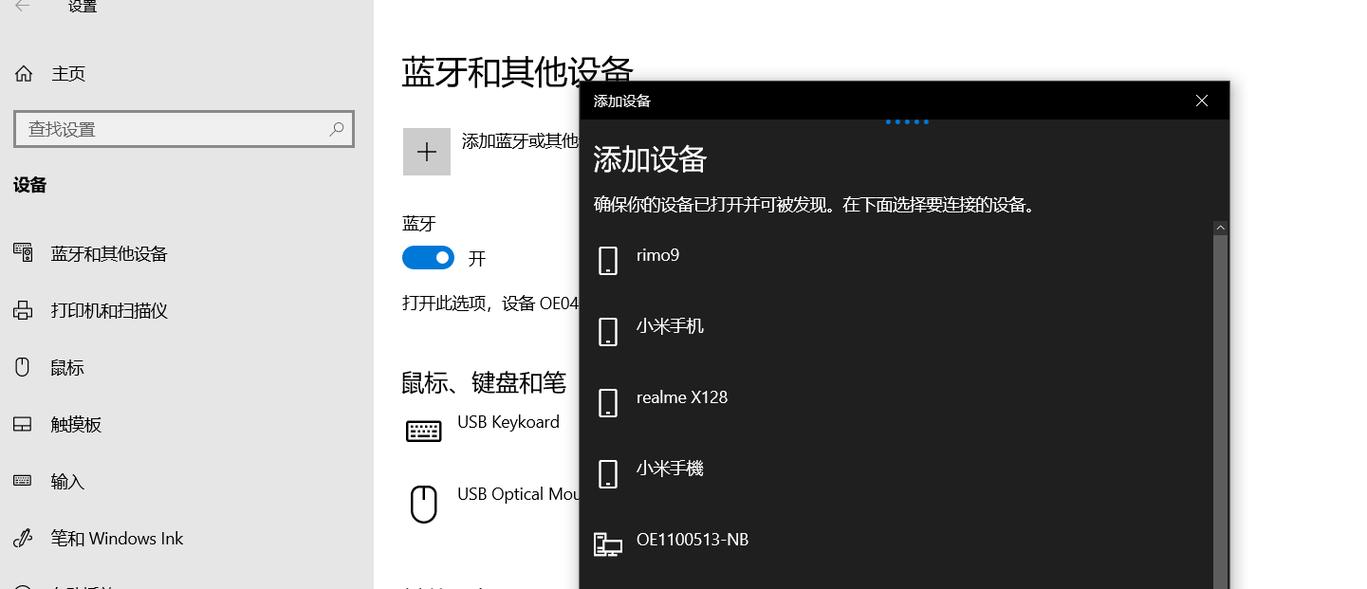
确认您的联想电脑是否支持蓝牙功能,大多数现代联想型号如ThinkPad、IdeaPad或Yoga系列都内置了蓝牙模块,但一些较旧的机型可能没有,要检查,您可以打开电脑的“设置”菜单:在Windows系统中,点击任务栏左下角的“开始”按钮(Windows图标),然后选择“设置”(齿轮图标),进入“设备”或“蓝牙和其他设备”选项,如果看到“蓝牙”开关或列表,说明您的电脑支持,如果找不到,可能是硬件问题,建议查阅联想官方支持页面(避免外部链接,您可以直接在联想官网搜索型号信息),一些联想笔记本的蓝牙功能依赖于专用快捷键,比如Fn + F5或F6键,试试同时按下,看是否有蓝牙图标弹出,这一步很重要,免得您白忙活一场。
我来详细教您如何在Windows系统中打开蓝牙,当前主流系统是Windows 10和11,操作类似,以Windows 11为例(如果您用Windows 10,步骤也差不多):启动电脑后,点击任务栏右下角的通知图标(气泡或Wi-Fi图标),在弹出的菜单中,您会看到“蓝牙”选项,直接点击它,如果开关是灰色的,表示蓝牙已关闭,轻触一下就能开启,或者,您也可以进入“设置” > “蓝牙和设备”,找到“蓝牙”开关并打开,开启后,系统会自动搜索附近设备,注意,首次使用时,Windows可能需要几秒钟初始化,耐心等待就好,开启后,蓝牙图标会亮起在任务栏,表示功能已激活。

蓝牙打开了,怎么配对您的设备呢?举个例子,假设您要连接无线耳机,确保耳机处于配对模式(通常长按电源键直到指示灯闪烁),然后在联想电脑上,回到“蓝牙和设备”设置,点击“添加设备”,选择“蓝牙”,系统会扫描附近设备,找到您的耳机名称后点击它,这时,可能会弹出配对码,输入耳机说明书上的代码(通常是0000或1234),确认后就连上了,连接成功后,您可以在“设备”列表中看到它,随时使用,配对过程简单,但偶尔会有延迟,如果一次没成功,重启蓝牙或设备试试,每次使用新设备都需要重复配对步骤,但已配对的会自动连接。
操作中难免遇到问题,我来分享常见故障的解决方法,如果蓝牙开关打不开,可能是驱动问题:进入“设备管理器”(右键点击“开始”按钮选择),展开“蓝牙”部分,查看是否有黄色感叹号,如果有,右键选择“更新驱动程序”,让Windows自动搜索更新,或者,去联想支持下载最新驱动(同样,无需外部链接,联想官网提供免费下载),另一个常见问题是蓝牙搜索不到设备:检查设备电量是否充足,并确保它在可发现范围内(10米以内),有时,Windows更新后蓝牙会失灵,重启电脑或运行疑难解答(在设置中搜索“疑难解答”)就能修复,作为站长,我建议定期更新系统,保持驱动最新,避免小毛病,个人观点:蓝牙让生活更自由,无线连接耳机听音乐或开会,省去线缆烦恼,提升了工作效率,何乐而不为呢?
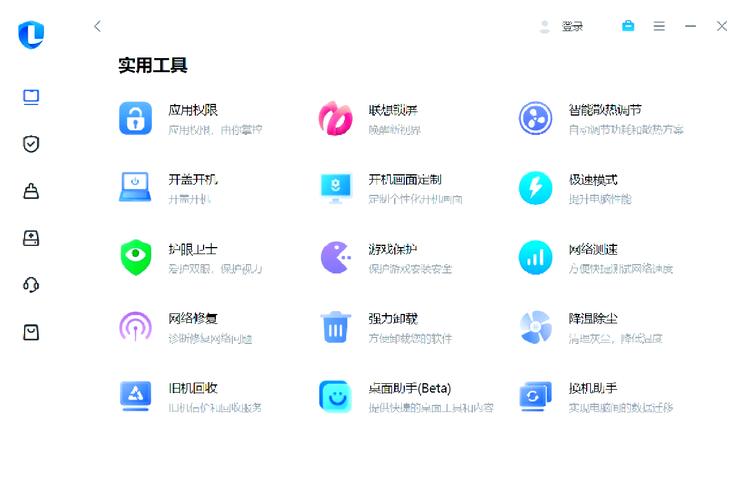
蓝牙开启后,记得管理连接设备,在设置中,您可以移除不用的设备或调整优先级,如果您的联想电脑是商务型号,如ThinkPad,蓝牙稳定性很强,适合长时间使用,开启蓝牙只需几分钟,却能带来巨大便利,我鼓励您多尝试,享受无线时代的乐趣,如果还有疑问,欢迎在评论区交流,我会尽力回复,蓝牙不是高科技魔法,掌握它,您的联想电脑就能轻松变身多设备中心。









评论列表 (3)
以下是关于如何打开联想电脑蓝牙?的详细回答:
2025年06月05日 15:22首先打开控制面板,进入设备和打印机选项,找到并打开上方的添加设备,在下方选择开启蓝牙功能,点击确认即可启动电脑的搜索模式进行配对连接操作了!确保已安装最新的驱动程序以确保最佳兼容性及性能表现良好状态运行使用效果更佳哦~
打开联想电脑蓝牙,首先确保蓝牙已开启,然后在电脑右下角系统托盘找到蓝牙图标,点击打开蓝牙设置,搜索并连接到您想要配对的设备。
2025年07月30日 01:41本文详细介绍了如何在联想电脑上开启蓝牙功能,包括检查电脑是否支持、打开开关及配对设备等步骤,同时提供了常见问题的解决方法和管理连接设备的建议。,让读者轻松掌握这项便捷技术并享受无线时代的乐趣,。
2025年08月08日 17:23